iPad Pro của bạn liên tục bị đơ, bạn đang tìm cách tắt nguồn iPad khi máy treo Táo mà không cần nút nguồn? Bạn đang đắn đo chưa biết cách xử lý? Vậy thì mời các bạn cùng theo dõi bài viết này để tìm hiểu những cách tắt nguồn iPad hiệu quả nhất nhé!
TÓM TẮT NỘI DUNG
Toggle1. Cách tắt nguồn iPad đơn giản
Thực tế cách tắt nguồn iPad Pro không quá khó. Thao tác thực hiện cũng tương tự nhiên cách tắt nguồn iPhone. Các bạn có thể áp dụng 1 trong 2 cách làm sau đây:
1.1. Tắt nguồn iPad bằng phím cứng
Cách thực hiện này khá đơn giản, bạn chỉ cần sử dụng các phím cứng (phím tăng/giảm âm lượng, phím nguồn) để tắt máy. Cụ thể các bước tắt nguồn iPad như sau:
Đối với dòng iPad có phím Home:
- Bước 1: Dùng tay ấn giữ nút nguồn bên cạnh viền và nút Home từ 3 – 7 giây. Cho đến khi hiện thông báo trên màn hình hiển thị.

- Bước 2: Khi thấy màn hiển thị “Trượt để tắt nguồn”, dùng tay vuốt màn hình từ trái sang phải để hoàn tất.
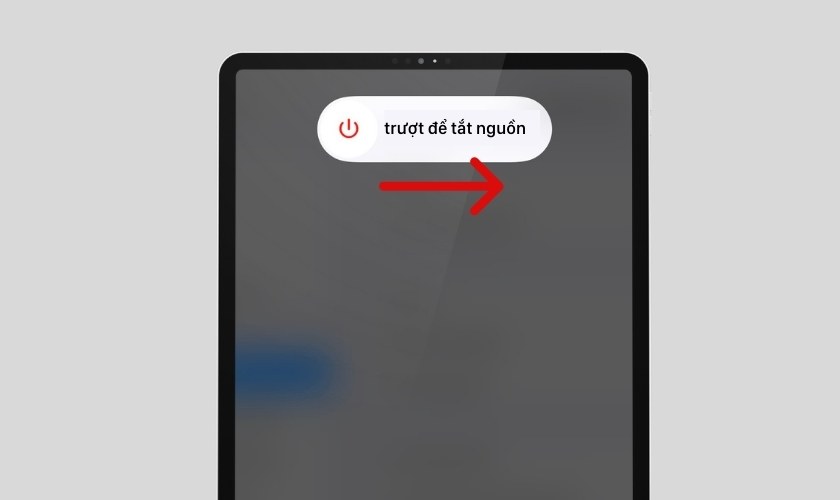
Đối với dòng iPad có Touch ID trên nút nguồn hoặc có Face ID:
- Bước 1: Dùng tay ấn giữ cùng lúc phím nguồn và phím tăng âm lượng từ 3 – 7 giây.

- Bước 2: Nhìn thấy thông báo “Trượt để tắt nguồn” thì vuốt từ trái sang phải để tắt máy.
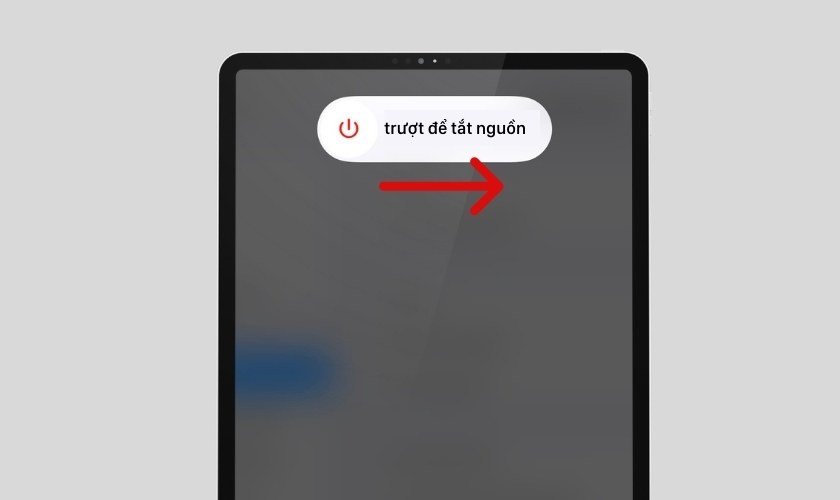
Lưu ý: Đối với iPad có Touch ID hoặc Face ID, nếu cách làm trên không thành công bạn có thể thực hiện cách tương tự với nút giảm âm lượng.
1.2. Cách tắt nguồn iPad Pro không cần nút nguồn
Một cách thực hiện khác bạn có thể áp dụng nếu muốn tắt nguồn iPad không cần nút nguồn. Đó chính là tắt máy thông qua ứng dụng Cài đặt, với các bước thực hiện như sau:
- Bước 1: Mở ứng dụng Cài đặt trên iPad.
- Bước 2: Click chọn vào phần Cài đặt chung.
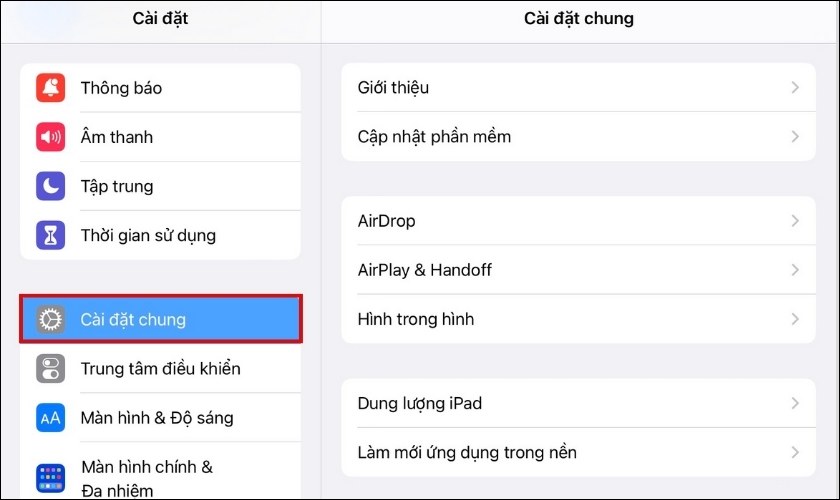
- Bước 3: Tiếp tục chọn Tắt máy ở dòng dưới cùng.
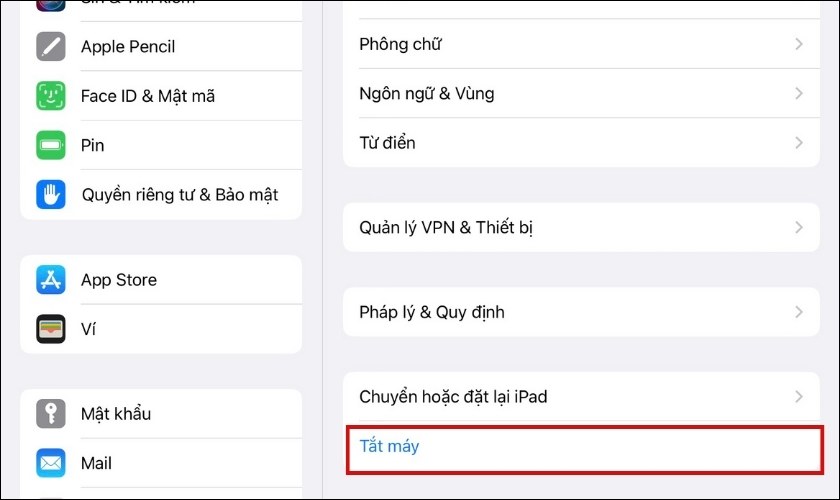
- Bước 4: iPad sẽ hiển thị thông báo tắt máy trên màn hình, và vuốt từ trái sang phải để tắt nguồn.
Lưu ý: Cách làm này sẽ khó có thể thực hiện nếu iPad của bạn đang bị đơ hay giật lag.
2. Cách tắt nguồn iPad khi bị đơ
Các thiết bị điện tử trong quá trình sử dụng khó tránh phải các lỗi về hệ thống khiến máy giật lag, iPad cũng không phải ngoại lệ.
2.1. Nguyên nhân iPad bị treo
Trước khi đi vào tìm hiểu cách tắt nguồn khi iPad bị đơ và treo Táo, chúng ta cần tìm hiểu rõ nguyên nhân gây ra tình trạng này là gì?
Có nhiều nguyên nhân dẫn đến tình trạng máy lỗi bị đơ có thể kể đến như:
- Sử dụng cùng lúc nhiều ứng dụng làm cho máy bị quá tải dẫn đến lỗi hệ thống.
- Sử dụng iPad trong thời gian dài liên tục, máy không được nghỉ khiến máy nóng lên. Dẫn đến tình trạng máy giật lag gây khó chịu.
- Quá nhiều ứng dụng trên máy khiến cho bộ nhớ bị đầy làm đơ máy.
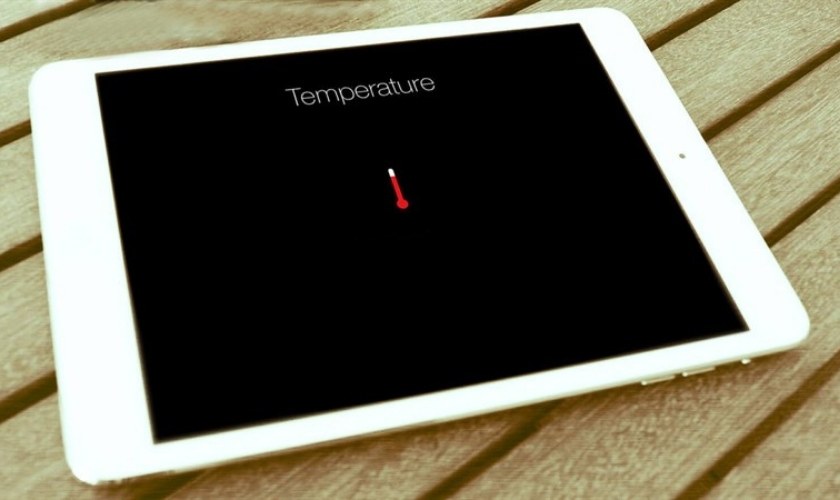
Nếu máy bạn liên tục giật lag bạn cần tắt cho máy nghỉ sau đó khởi động lại máy. Hành động này sẽ giúp máy tắt bớt những hoạt động không cần thiết, giảm tải cho thiết bị. Nhằm khôi phục lại tình trạng hoạt động bình thường.
2.2. Cách tắt nguồn cho iPad sử dụng Touch ID, Face ID
Tắt iPad bằng nút nguồn:
- Bước 1: Cùng lúc ấn giữ nút nguồn và nút tăng (giảm) âm lượng.
- Bước 2: Vuốt màn hình từ trái sang phải để hoàn tất.
Tắt nguồn bằng Cài đặt trên iPad:
- Bước 1: Mở Cài đặt trên iPad, truy cập vào Cài đặt chung.
- Bước 2: Chọn Tắt máy sau đó vuốt màn hình từ trái sang phải để hoàn tất.
Chỉ có thể áp dụng khi màn hình máy vẫn còn cho phép thao tác.
2.3. Cách tắt nguồn iPad bị treo Táo có phím Home
- Bước 1: Ấn giữ nút nguồn và phím Home để khi hiển thị thông báo tắt máy.
- Bước 2: Vuốt màn hình từ trái sang phải theo hướng dẫn trên màn hình hiển thị.
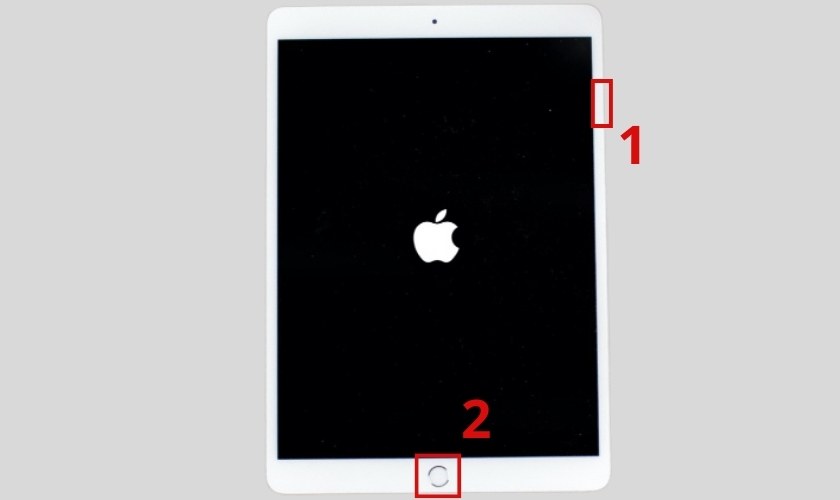
Nếu cách làm này vẫn không thể tắt nguồn iPad bị đơ, bị treo Táo thì bạn cần mang máy đến cửa hàng sửa chữa uy tín để kỹ thuật viên kiểm tra và sửa lỗi.
2.4. Mẹo sử dụng iPad không bị đơ
Để tránh tình trạng iPad bị các lỗi liên quan đến hệ thống làm đơ máy bạn cần lưu ý một số điểm sau trong quá trình sử dụng:

- Không sử dụng các phần mềm bẻ khóa, hành động này sẽ khiến máy bị xung đột hệ thống.
- Không nên cài đặt các ứng dụng không rõ nguồn trên Internet.
- Sử dụng máy theo đúng công năng của máy, tránh tình trạng máy bị quá tải.
3. Cách khởi động iPad khi không lên nguồn
Bạn có thể khởi động iPad bằng cách đơn giản là nhấn giữ phím nguồn và phím tăng âm lượng đến khi Logo Táo xuất hiện. Nếu như thế vẫn không thành công, bạn nên cắm sạc cho iPad đảm bảo thiết bị của bạn có đủ điện năng để tái khởi động.
Trong trường hợp iPad bị hư pin, bạn có thể đến trung tâm sửa chữa uy tín để thay pin iPad mới.
Trên đây là tổng hợp các cách tắt nguồn iPad đơn giản và hiệu quả nhất mà các iFan nên biết. Chúc các bạn có thể thực hiện thành công, nếu thấy hay hãy chia sẻ bài viết này đến mọi người nhé!
Theo dõi bài viết mới mỗi ngày tại chuyên mục Tin tức nhé






















